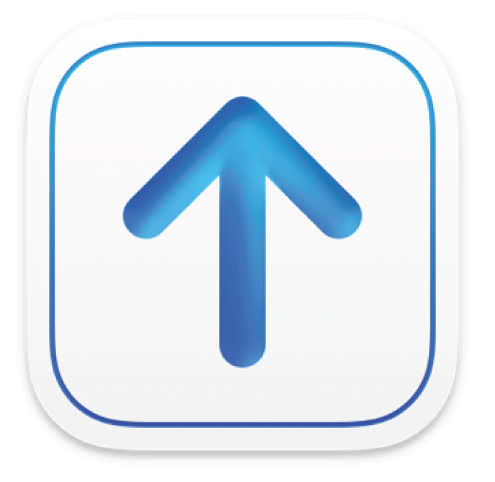
Авторизація та деавторизація в програмі Transporter
Перш ніж ви зможете скористатися Transporter для перевірки та доставки вмісту, вам необхідно авторизуватися в Transporter за допомогою свого облікового запису iTunes Connect, App Store Connect або вповноваженого облікового запису кодувальної установи.
Як увійти в Transporter
Двічі клацніть іконку програми Transporter.app в папці «Програми».
Прочитайте ліцензійну угоду програми Transporter і клацніть «Погоджуюсь».
Transporter відкриє вікно привітання з кнопкою «Увійти».
клацніть «Увійти».
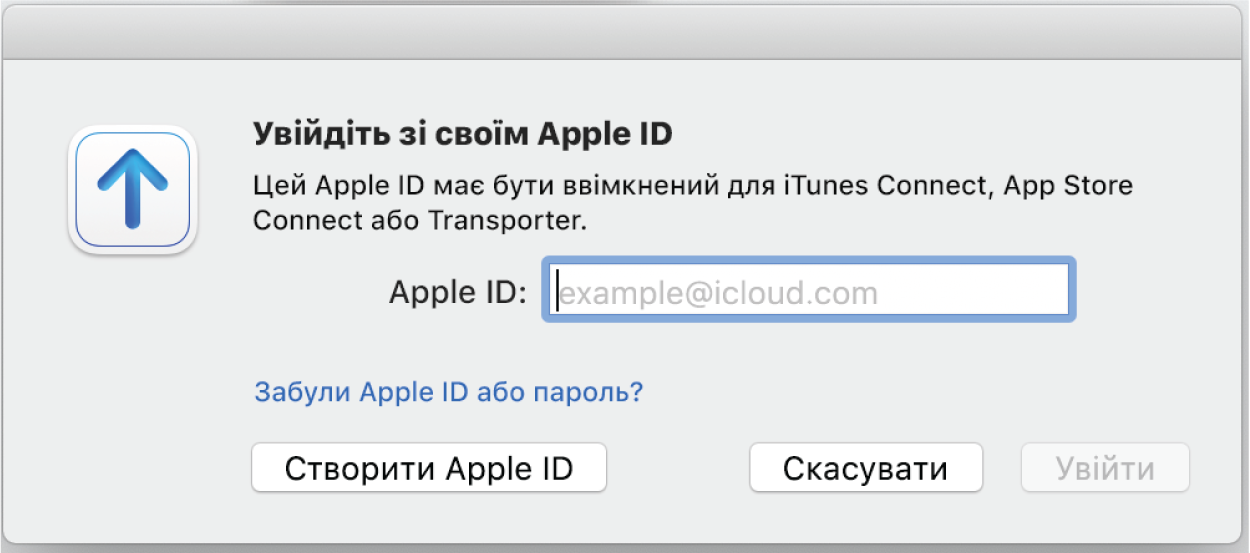
Введіть дані для входу (Apple ID) з iTunes Connect, App Store Connect або кодувальної установи у вікні входу.
Клацніть «Увійти» та введіть свій пароль.
Transporter перевірить вашу авторизаційну інформацію та збереже ваш Apple ID й пароль для подальшої роботи.
Відтак з’явиться вікно Transporter, щоб ви могли почати перевірку та закачування свого вмісту. Зверніть увагу, що вікна різняться залежно від типу закачуваного вмісту.
Угорі вікна Transporter відображається назва вашого постачальника. Якщо ваш обліковий запис зв’язано з більше ніж одним постачальником iTunes Connect/App Store Connect, або якщо ви представляєте кодувальну установу й можете доставляти вміст для понад одного постачальника, ви побачите спливне меню «Усі постачальники». Ви можете переглядати вміст за назвою постачальника або відразу для всіх постачальників.

Якщо ви зміните свій пароль до iTunes Connect, App Store Connect або кодувальної установи, у вікні входу необхідно скинути Apple ID та пароль для Transporter. Щоб скинути Apple ID та пароль, клацніть назву свого облікового запису вгорі вікна праворуч і клацніть «Вийти». Введіть свій новий пароль, а потім повторіть кроки 3–4, які наведено вище.
Як вийти з Transporter
Клацніть назву свого облікового запису вгорі вікна праворуч і клацніть «Вийти».
Ви вийдете із системи Transporter і скасуєте всі поточні перевірки та доставки пакетів.
Коли ви знову ввійдете у свій обліковий запис, Transporter відобразить ваш список файлів пакета. Однак вам доведеться перезапустити процеси перевірки й доставки пакетів, які програма Transporter скасувала після вашого виходу.
Примітки:
Transporter відображає кнопку активного користувача та його Apple ID вгорі праворуч вікна програми Transporter. Клацніть кнопку, щоб вийти та відобразити вікно входу, у якому можна змінити або оновити Apple ID чи пароль.
Якщо для вашого Apple ID ввімкнуто двоетапну перевірку, вам необхідно буде підтвердити свою особу за допомогою одного зі своїх пристроїв, перш ніж ви ввійдете в Transporter. Докладну інформацію наведено в статті про двоетапну перевірку для Apple ID.